فهرست مطالب:
- مرحله 1: موارد مورد نیاز
- مرحله 2: مدار
- مرحله 3: بخش کدگذاری
- مرحله 4: برنامه را تنظیم کرده و آن را آزمایش کنید

تصویری: کنترل Ws2812 Neopixel LED STRIP از طریق بلوتوث با استفاده از Arduino Uno: 4 مرحله

2024 نویسنده: John Day | [email protected]. آخرین اصلاح شده: 2024-01-30 08:54
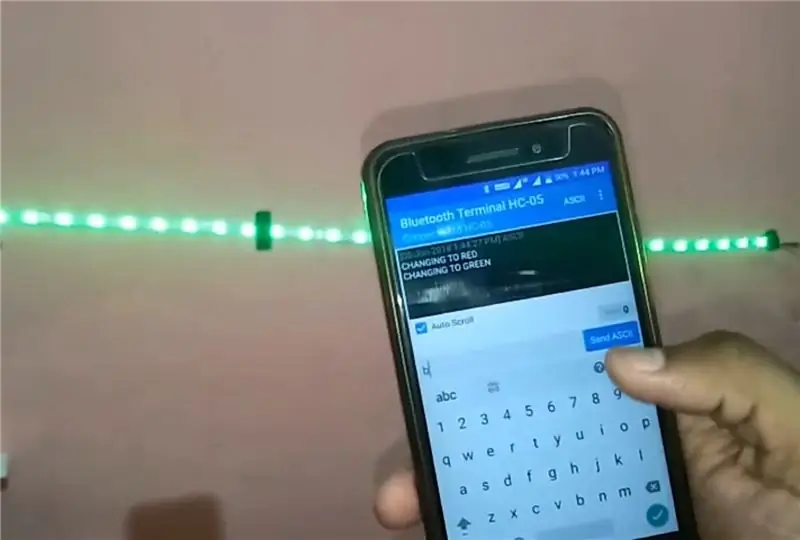
سلام بچه ها در این دستورالعمل نحوه کنترل نئوپیکسل با آردوینو را یاد می گیریم. بنابراین اساساً آردوینو از طریق بلوتوث با استفاده از ماژول بلوتوث hc05 به تلفن هوشمند متصل می شود و تلفن هوشمند دستوراتی را برای تغییر رنگ نوار پیکسلی LED از طریق بلوتوث به آردوینو با استفاده از hc05 ارسال می کند و بر این اساس رنگ نوار پیکسلی LED تغییر می کند.
مرحله 1: موارد مورد نیاز



برای این دستورالعمل ها به موارد زیر نیاز خواهید داشت. ARDUINO UNO: HC05: یک LED WS2812 Neopixel LED STRIPORWS2812 LED: WS2812 حلقه LED دریافت کنید: و چند جزء دیگر به عنوان سیم بلوز مقاومت 1k 2kBreadboard و غیره
مرحله 2: مدار
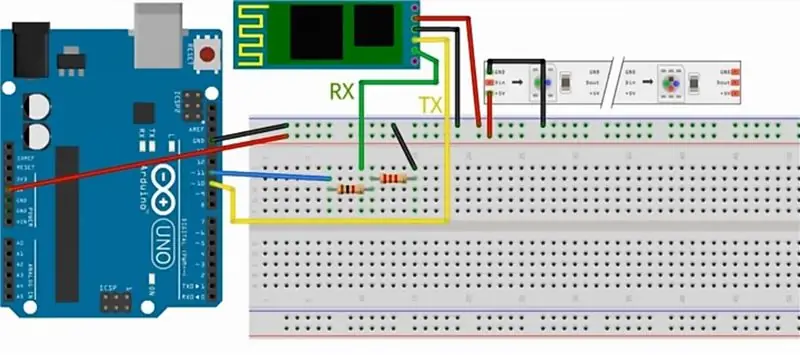
با توجه به اسکماتیک های داده شده در تصویر مدار را روی نانبرد آماده کنید و سعی کنید از منبع تغذیه دیگری برای ws2812 به جای اجرای آن از Arduino uno استفاده کنید زیرا ARDUINO قادر به اجرای ws2812 و بلوتوث به طور همزمان نیست ، بنابراین سعی کنید از موارد اضافی استفاده کنید آداپتور منبع تغذیه 5v برای ws 2812 اگر منبع تغذیه اضافی ندارید ، در کد می توانید روشنایی نوار led neopixel را کاهش دهید تا مصرف برق آن کاهش یابد.
مرحله 3: بخش کدگذاری
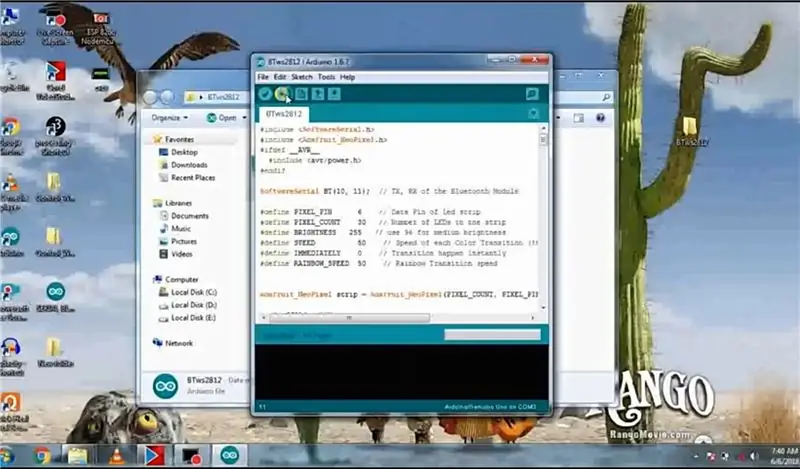
کد را بارگیری کنید: و مطمئن شوید که کتابخانه adafruit neopixel نصب شده است. و در تنظیم کد ، پین داده های نوار led ، بدون led در نوار led و روشنایی نوار led و کد را در Arduino بارگذاری کنید.
مرحله 4: برنامه را تنظیم کرده و آن را آزمایش کنید
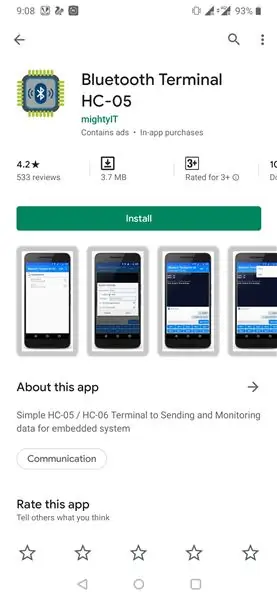
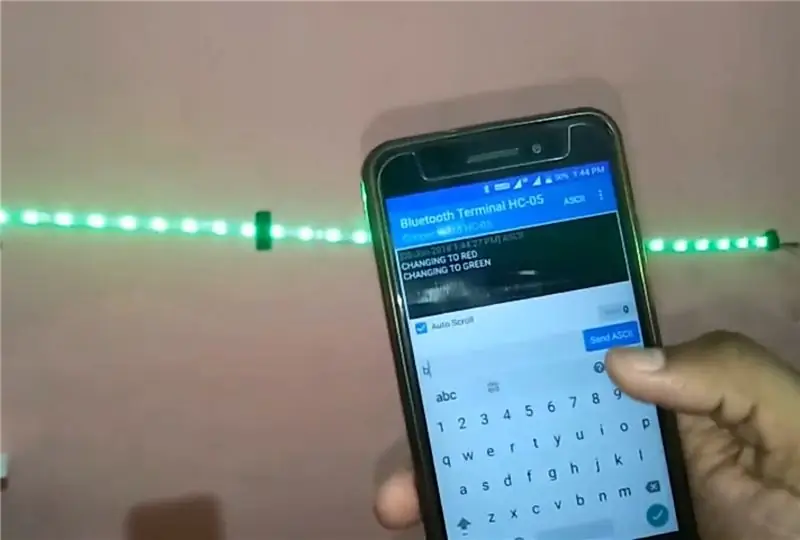
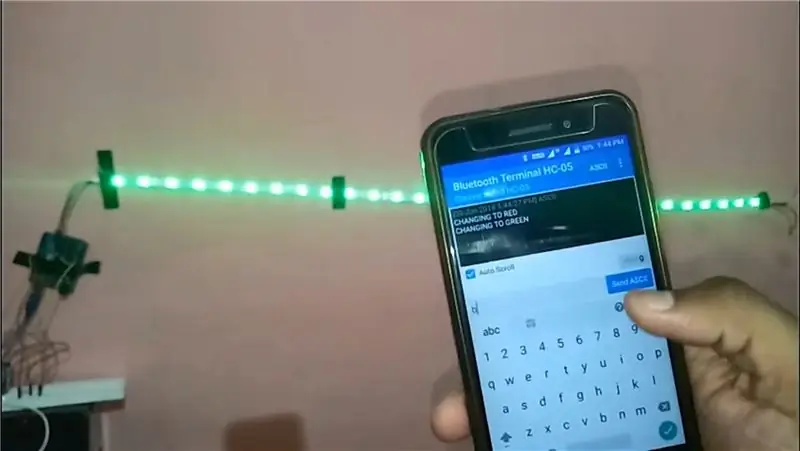
فروشگاه بازی را روی تلفن خود باز کنید و برنامه ترمینال بلوتوث hc 05 را بارگیری کرده و برنامه را به ماژول بلوتوث hc05 متصل کنید ، اگر iPhone دارید از اپل استور هر برنامه ترمینال بلوتوث را بارگیری کنید خوب کار می کند. و برای کنترل کاراکترها را از برنامه به hc 05 ارسال کنید نوار led همانطور که در تصاویر نشان داده شده است. با ارسال کاراکتر "r" نوار led را به رنگ قرمز در می آورد به طور مشابه همه توابع در زیر آورده شده است: نوار "w" سفید رنگ نوار "o" خاموش "یک" انیمیشن رنگین کمان "m" الگوی مخلوط بنابراین همه این کاراکترها را امتحان کنید و ارسال کنید و از نمایش نور LED نوار خود در خانه خود لذت ببرید
توصیه شده:
ESP8266 RGB LED STRIP WIFI کنترل - NODEMCU به عنوان یک کنترل از راه دور IR برای نوار LED کنترل شده بر روی Wifi - کنترل تلفن هوشمند RGB LED STRIP: 4 مرحله

ESP8266 RGB LED STRIP WIFI کنترل | NODEMCU به عنوان یک کنترل از راه دور IR برای نوار LED کنترل شده بر روی Wifi | RGB LED STRIP Smartphone Control: سلام بچه ها در این آموزش می آموزیم که چگونه از nodemcu یا esp8266 به عنوان ریموت IR برای کنترل نوار LED RGB استفاده کنید و Nodemcu توسط تلفن هوشمند از طریق وای فای کنترل می شود. بنابراین اساساً می توانید RGB LED STRIP را با تلفن هوشمند خود کنترل کنید
Neopixel Ws2812 Rainbow LED Glow With M5stick-C - اجرای Rainbow در Neopixel Ws2812 با استفاده از M5stack M5stick C با استفاده از Arduino IDE: 5 مرحله

Neopixel Ws2812 Rainbow LED Glow With M5stick-C | Running Rainbow on Neopixel Ws2812 با استفاده از M5stack M5stick C با استفاده از Arduino IDE: سلام بچه ها در این دستورالعمل نحوه استفاده از LED های نئوپیکسل ws2812 یا نوار led یا ماتریس led یا حلقه led با برد توسعه m5stack m5stick-C با Arduino IDE را یاد خواهیم گرفت. یک الگوی رنگین کمان با آن
IOT: ESP 8266 Nodemcu Control Neopixel Ws2812 LED Strip از طریق اینترنت با استفاده از برنامه BLYNK: 5 مرحله

IOT: ESP 8266 Nodemcu کنترل Neopixel Ws2812 LED Strip از طریق اینترنت با استفاده از برنامه BLYNK: سلام بچه ها ، در این دستورالعمل من با استفاده از نوار led neopixel که می توان از طریق سراسر جهان با استفاده از برنامه BLYNK APP کنترل کرد و nodemcu است به عنوان مغز این پروژه کار می کند ، بنابراین نور محیط خود را برای شما ایجاد کنید
کنترل دستگاه ها از طریق اینترنت از طریق مرورگر (اینترنت اشیا): 6 مرحله

کنترل دستگاه ها از طریق اینترنت از طریق مرورگر (اینترنت اشیا): در این دستورالعمل به شما نشان خواهم داد که چگونه می توانید دستگاه هایی مانند LED ها ، رله ها ، موتورها و غیره را از طریق اینترنت از طریق مرورگر وب کنترل کنید. و می توانید به صورت ایمن روی هر دستگاهی به کنترل ها دسترسی پیدا کنید. پلت فرم وب مورد استفاده من در اینجا بازدید از RemoteMe.org است
اتوماسیون خانگی: سوئیچ اتوماتیک با کنترل کم نور از طریق بلوتوث با استفاده از Tiva TM4C123G: 7 مرحله

اتوماسیون خانگی: سوئیچ اتوماتیک با کنترل دیمر از طریق بلوتوث با استفاده از Tiva TM4C123G: امروزه ما کنترل های از راه دور برای تلویزیون ها و سایر سیستم های الکترونیکی خود داریم که زندگی ما را بسیار آسان کرده است. آیا تا به حال در مورد اتوماسیون خانگی فکر کرده اید که امکان کنترل چراغ های لوله ، فن ها و سایر تجهیزات
